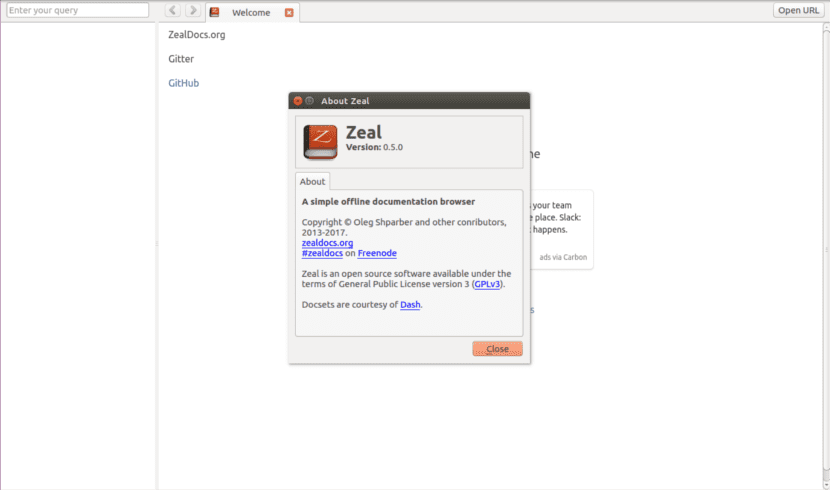
În articolul următor vom analiza Zeal. Acesta este un instrument care ne va oferi un browser de documentare offline pentru dezvoltatorii de software. Zelul este inspirat din Liniuţă, care este o aplicație comercială dezvoltată special pentru Mac OS.
Zeal oferă seturi de documentație (documente) pentru un număr mare de limbaje de programare și software diferite. Le puteți citi pe toate, online sau descărcând documentația către echipa dvs. Acest lucru va face posibil ca orice dezvoltator să găsească tot ce are nevoie fără să fie nevoie să caute pe Google sau să consulte pagina oficială a documentației. Trebuie doar descărcați setul de documentație vrem să folosim. Zelul se va ocupa de orice altceva.
În momentul redactării acestui articol, există 192 seturi de documentații utile pentru tot felul de dezvoltatori. Limbile disponibile pot fi consultate în următoarea captură de ecran.
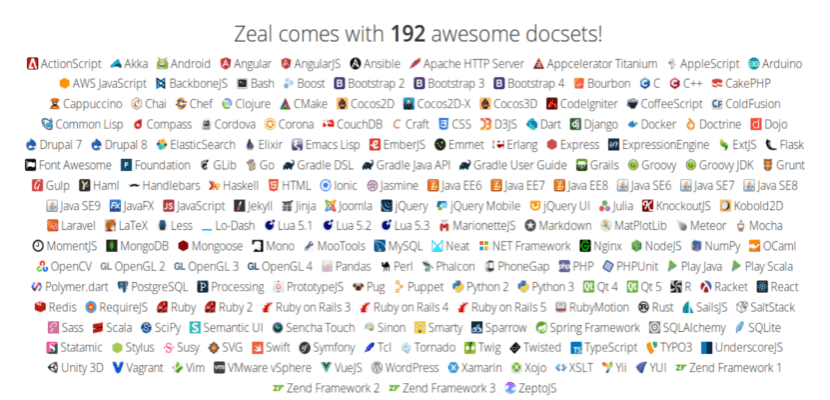
Toate aceste documente sunt furnizate cu generozitate de Dash. Aceste documente sunt actuale și atent întreținute. Dar dacă nu te vor convinge, nu-ți face griji, poți să-l creezi și pe al tău.
Instalarea zelului pe Ubuntu
Zelul este disponibil în depozitele implicite ale multor distribuții Gnu / Linux gratuit. Datorită acestui fapt, îl putem instala folosind gestionarii de pachete implicite ai distribuției corespunzătoare. În Debian, Ubuntu și Linux Mint va trebui doar să deschidem un terminal (Ctrl + Alt + T) și să scriem în el:
sudo apt install zeal
Zel în depozitele Ubuntu, ar putea fi puțin depășit. Dacă ne interesează folosiți cea mai recentă versiune din acest software, îl putem instala din depozitul oficial:
sudo add-apt-repository ppa:zeal-developers/ppa sudo apt update && sudo apt install zeal
Folosind Zeal
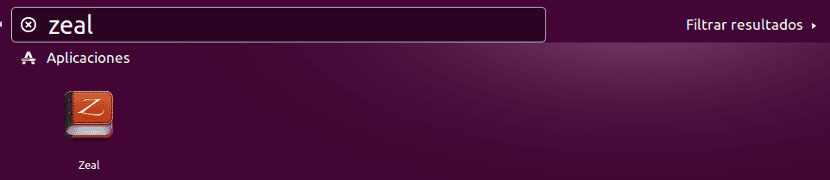
Putem lansa Zeal din meniu sau din lansatorul de aplicații. Interfața implicită a Zeal poate fi văzută în următoarea captură de ecran.
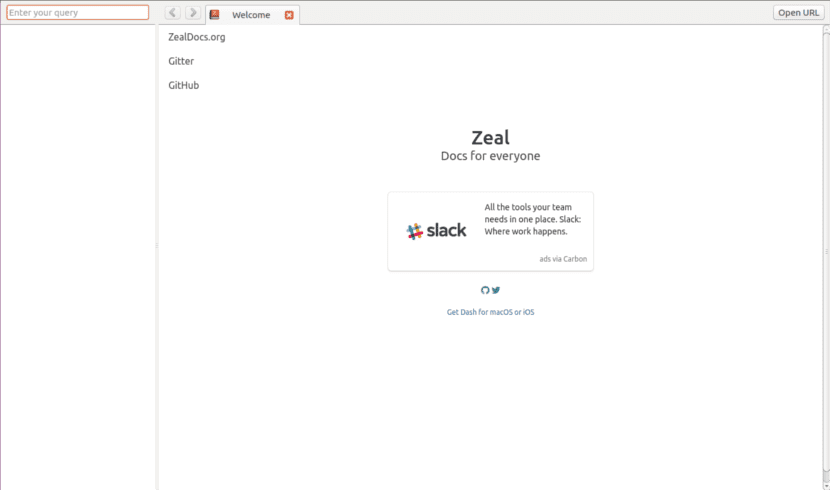
După cum puteți vedea, interfața este foarte simplă. În mod implicit, Zeal nu vine cu niciun set de documente. Va trebui să le descărcăm.
Descărcare documentație
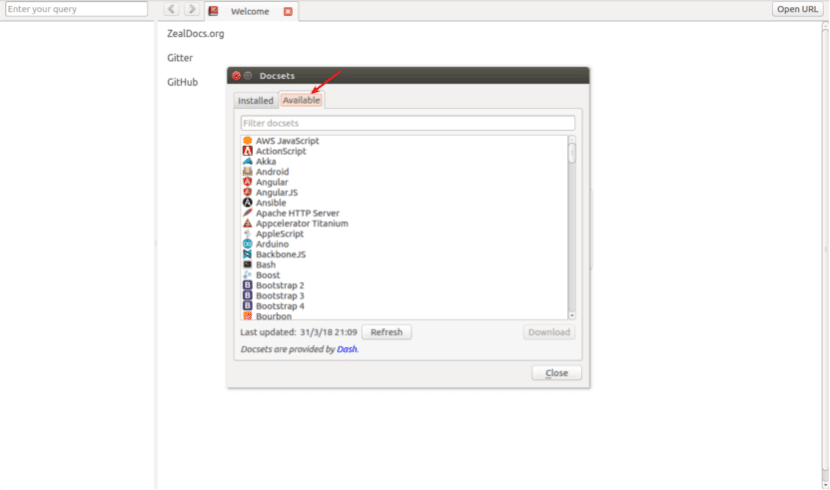
Pentru a obține documentația pe care o putem accesați Instrumente → Seturi de documente. Acolo vom face clic pe fila „Disponibil” și vom alege limba care ne interesează pentru a descărca documentele dvs. Va trebui doar să facem clic pe buton Descarcă.
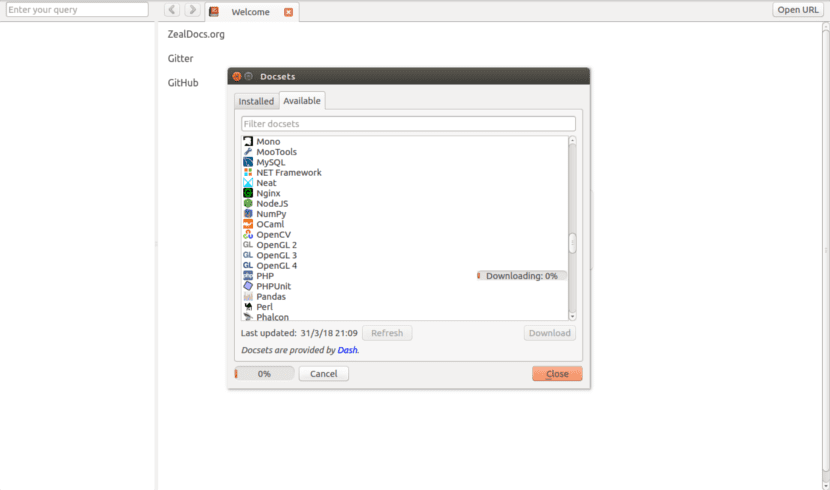
Odată ce documentele sunt descărcate, va apărea în panoul din stânga al ecranului de pornire. Acum putem naviga prin seturile de documentare.
În aceste documente vom putea căutați un anumit șir într-un anumit set de documente sau în toate seturile de documente. Va trebui pur și simplu să scriem termenii de căutare în opțiunea destinată acestuia, aflată în colțul din stânga sus pentru a începe căutarea.
De exemplu, dacă scriem șirul „în timp ce'în caseta de căutare, Zeal ne va furniza rezultatele tuturor seturilor de documente. În plus, putem limitați căutarea într-un anumit set de documente. De exemplu, php: în timp ce. Aceasta va căuta numai seturi de documente legate de php și bucla while.
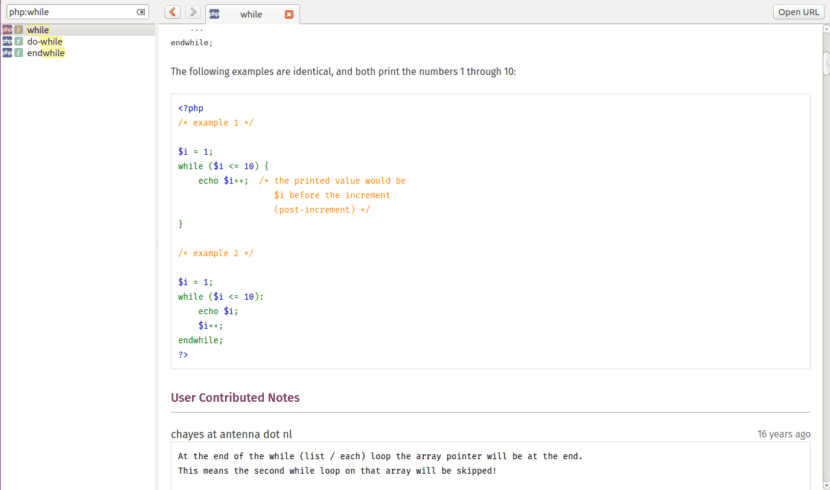
Utilizați Zeal de la terminal
Nu vom putea folosi acest software numai din interfața grafică. De asemenea, vom avea posibilitatea lansării unei căutări din linia de comandă. De exemplu, dacă executăm următoarea comandă de la terminal (Ctrl + Alt + T) pentru a căuta „este singur„folosind docset-ul WordPress, pe care l-am descărcat anterior, vom vedea ceva de genul următor:
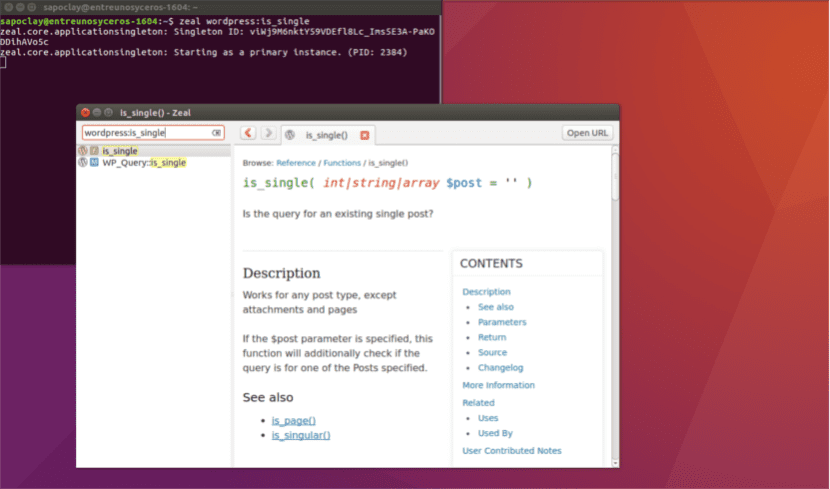
zeal wordpress:is_single
Șirul de căutare respectiv va fi deschis automat în aplicația GUI.
În cazul în care documentul pentru o anumită căutare nu este disponibil, îl putem crea așa cum este descris în acest document legătură sau solicitați una de la comunitate.
O altă caracteristică notabilă a acestui software este o integrare excelentă cu aplicațiile precum Atom, Emacs, Sublime Text, Vim, care ne vor permite să folosim pluginuri pentru a adăuga această funcționalitate editorului nostru. De exemplu, pentru a integra sevă, vom instala fișierul complement Zelul pentru Vim. Putem obține toate suplimentele disponibile de pe pagina de utilizare de la Zeal.
Dezinstalați Zeal
Vom putea elimina acest software de pe computerul nostru tastând următoarele coduri în terminal (Ctrl + Alt + T). Pentru a șterge depozitul vom scrie:
sudo add-apt-repository -r ppa:zeal-developers/ppa
Pentru a elimina programul, în același terminal vom scrie:
sudo apt remove zeal && sudo apt autoremove
Zelul poate fi util atunci când nu aveți acces la Internet și aveți îndoieli în unele dezvoltări. Acum putem descărcați toate seturile de documentație care ne interesează și să învețe de la ei fără să fii mereu conectat la internet.
Excelent, exact ceea ce am nevoie!